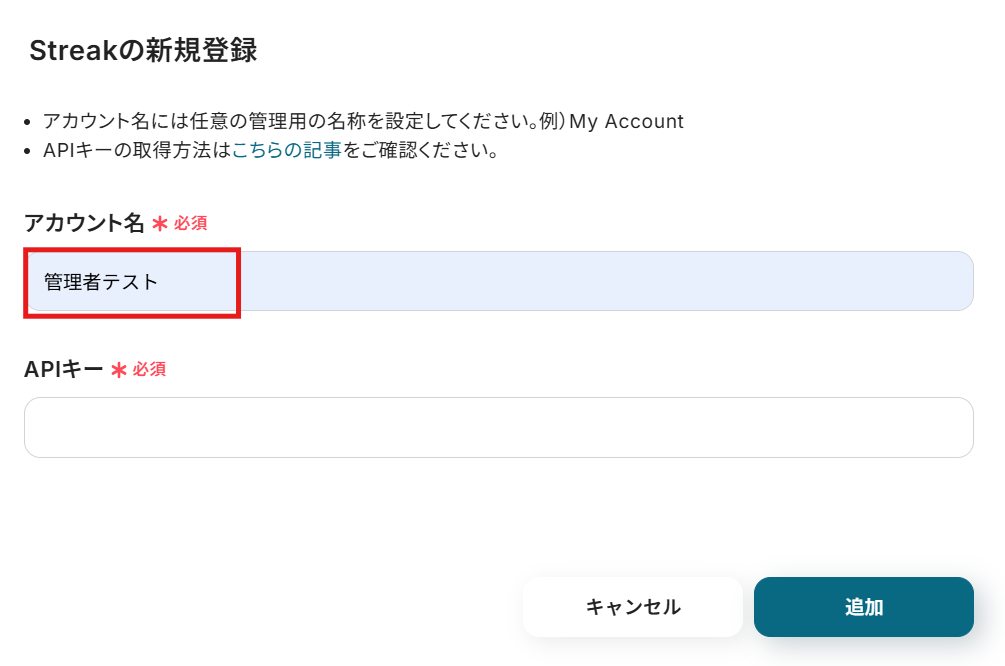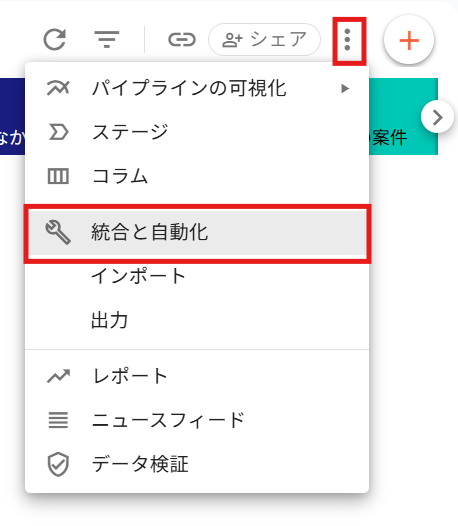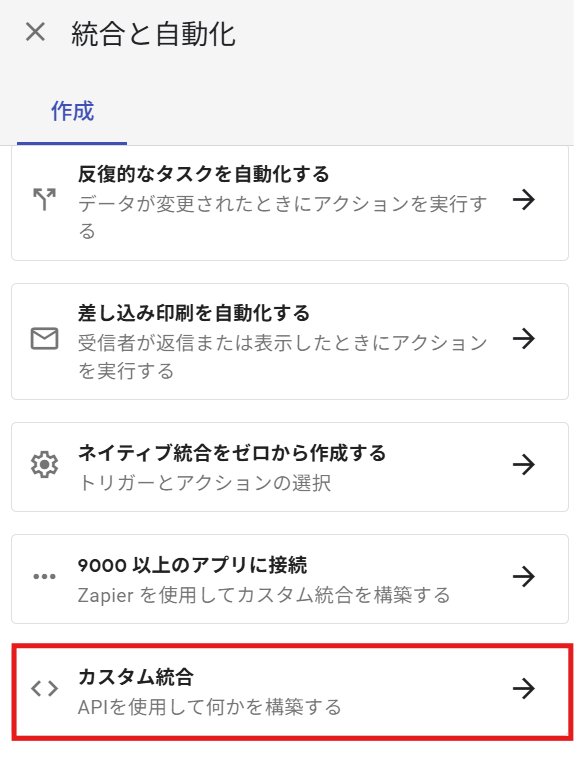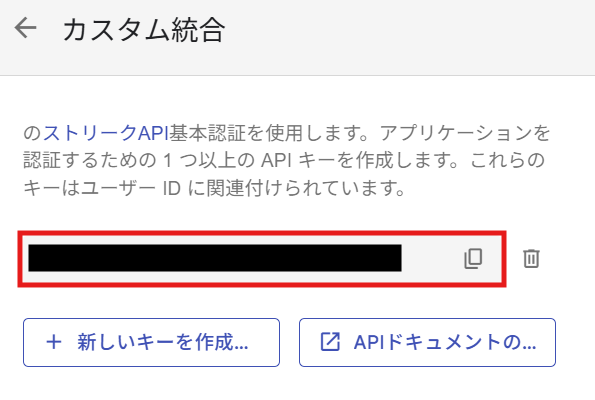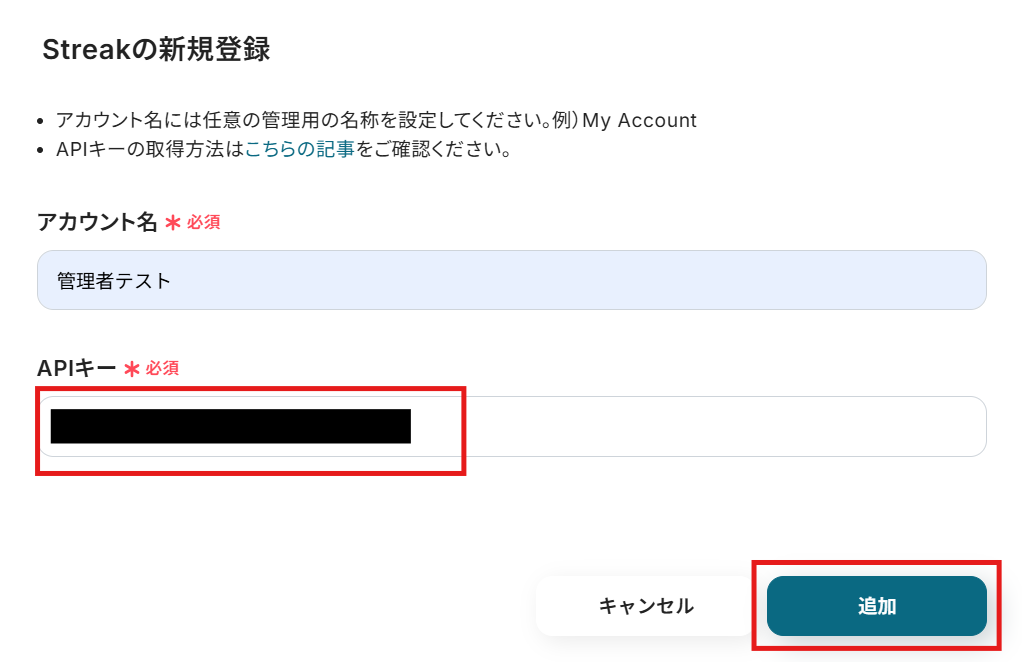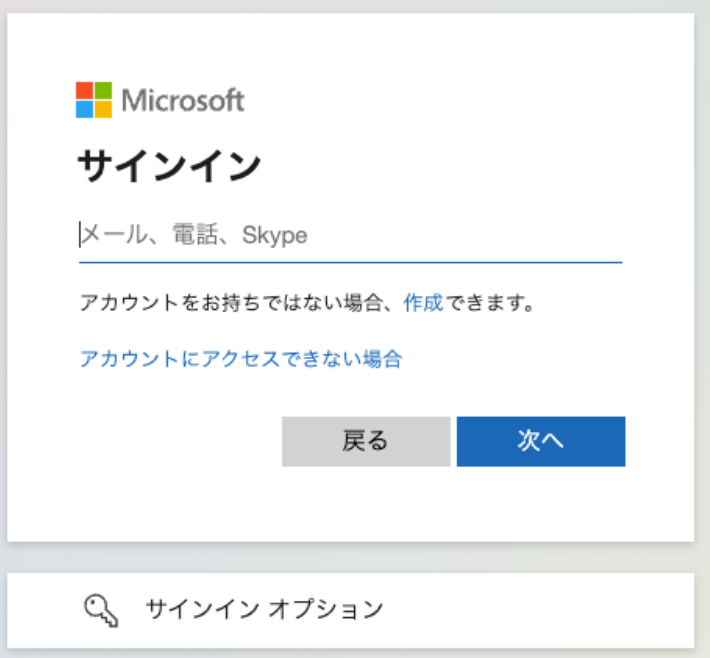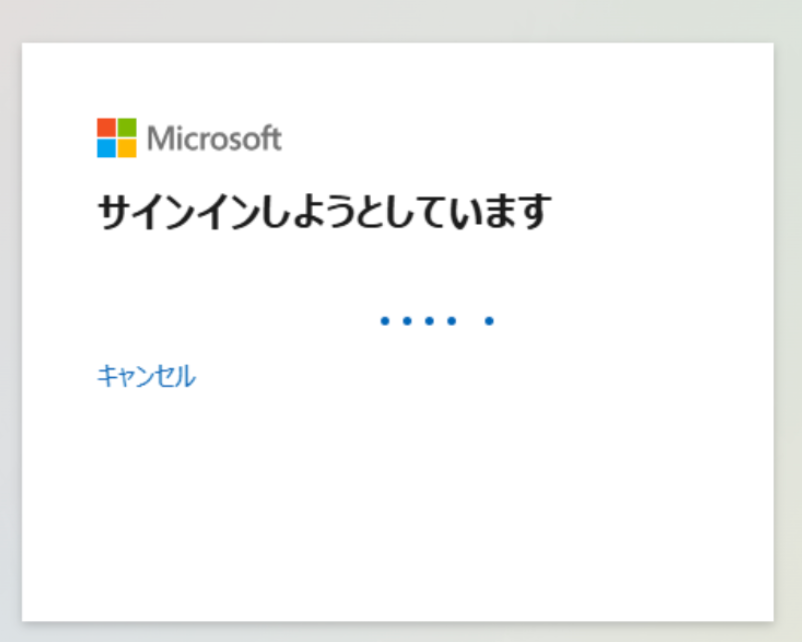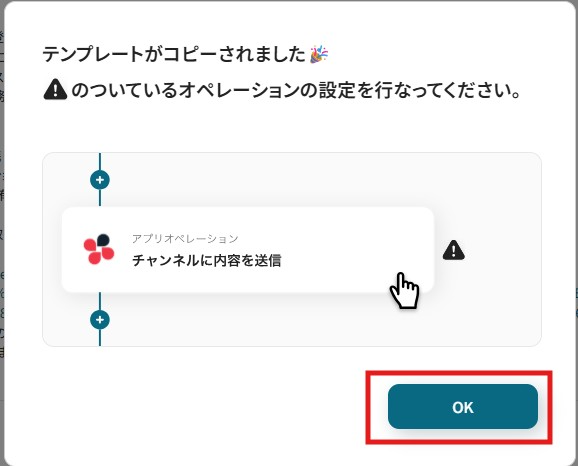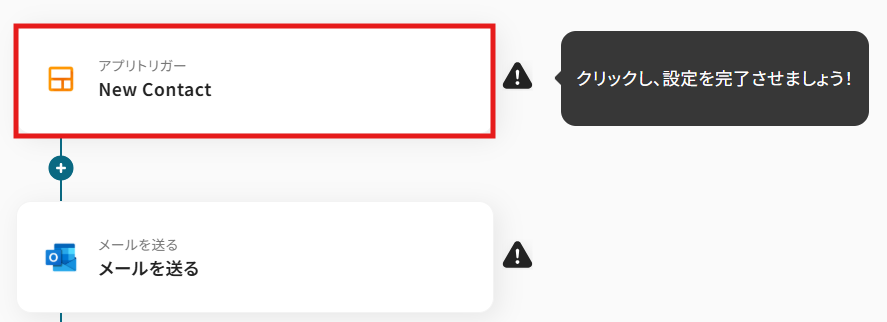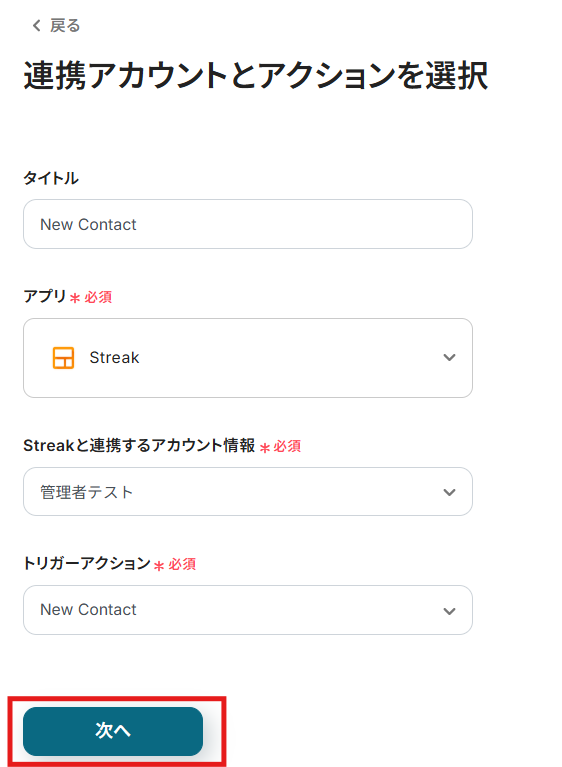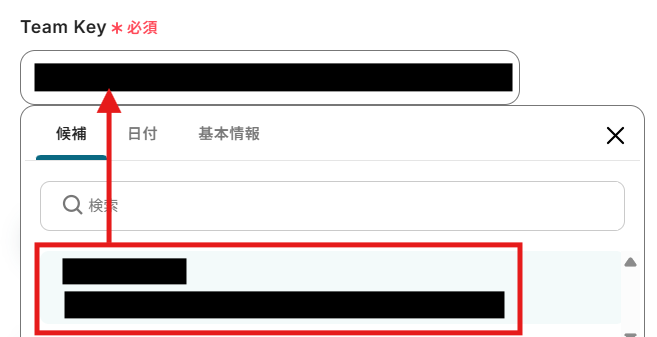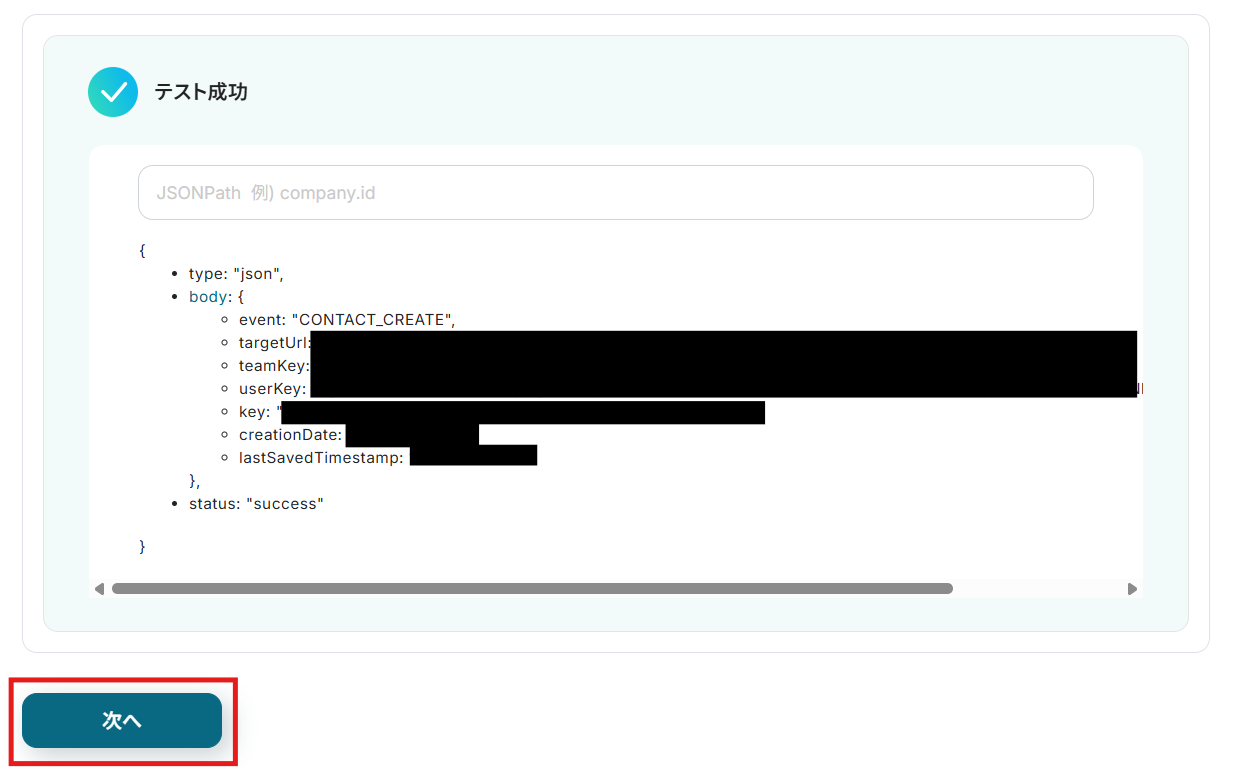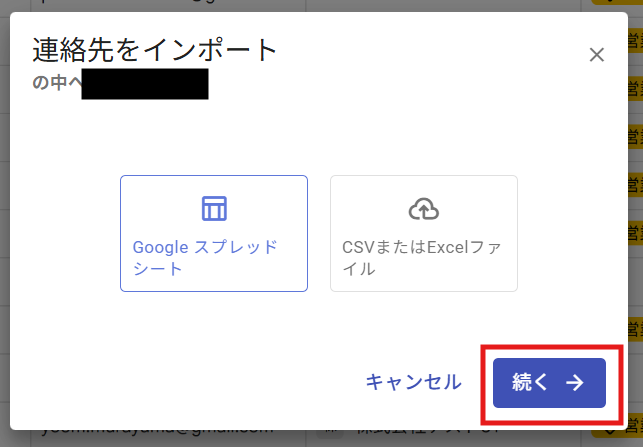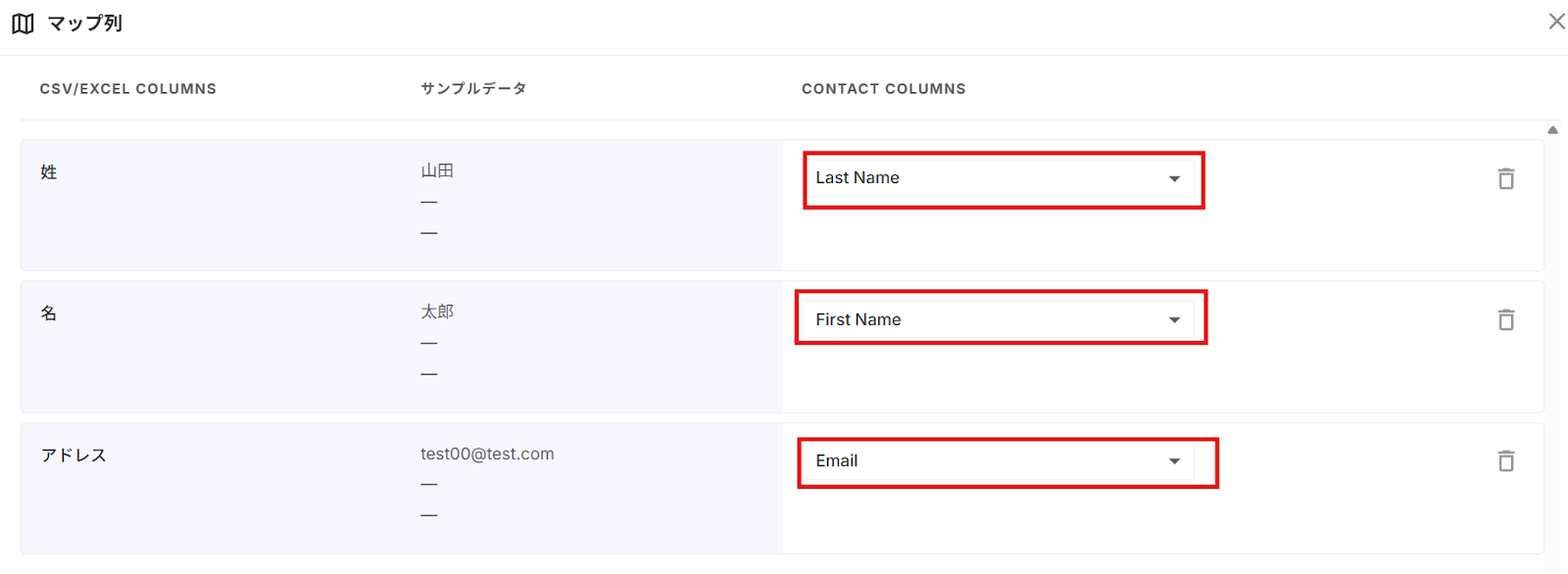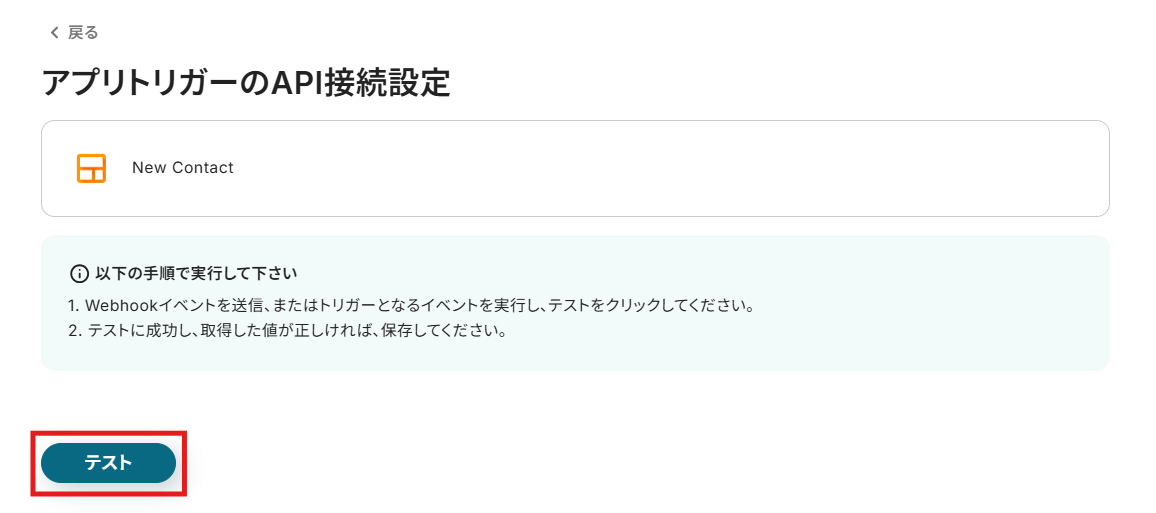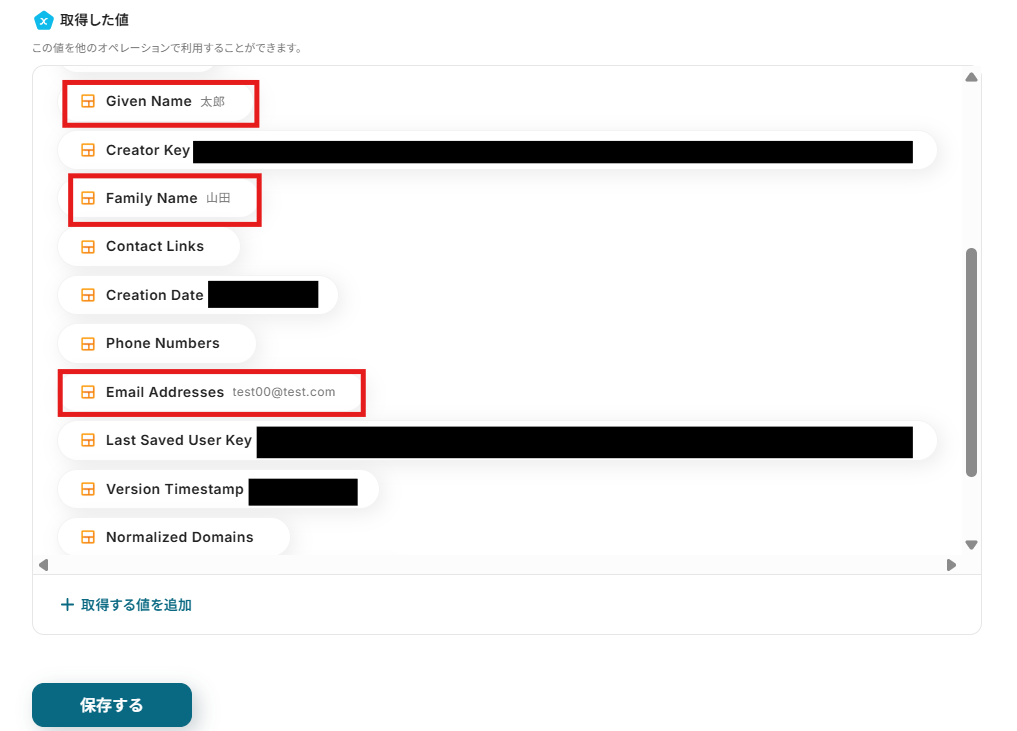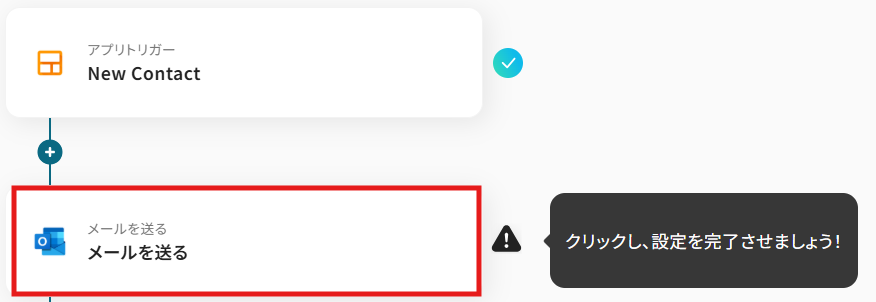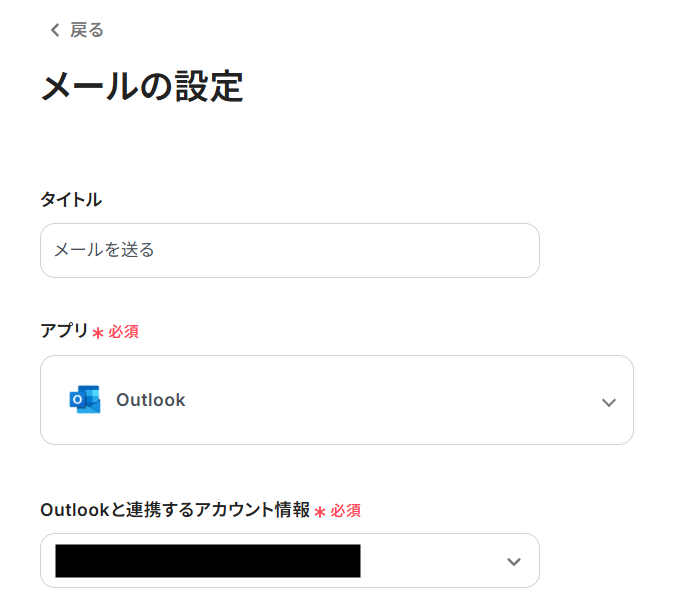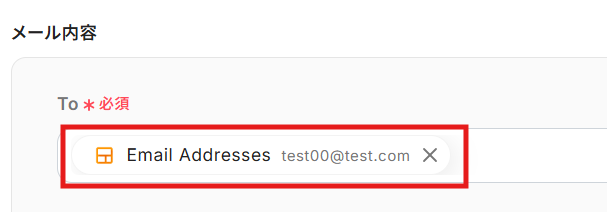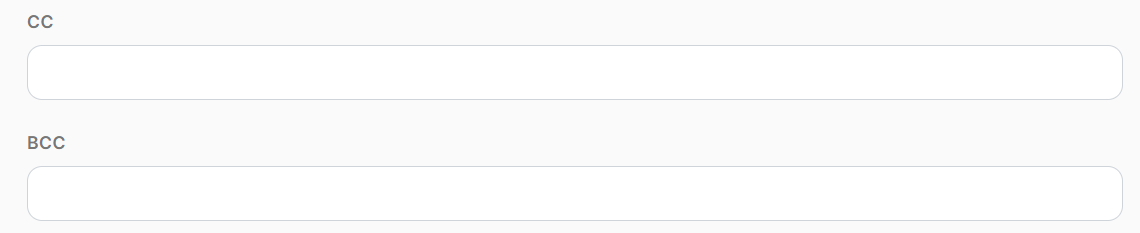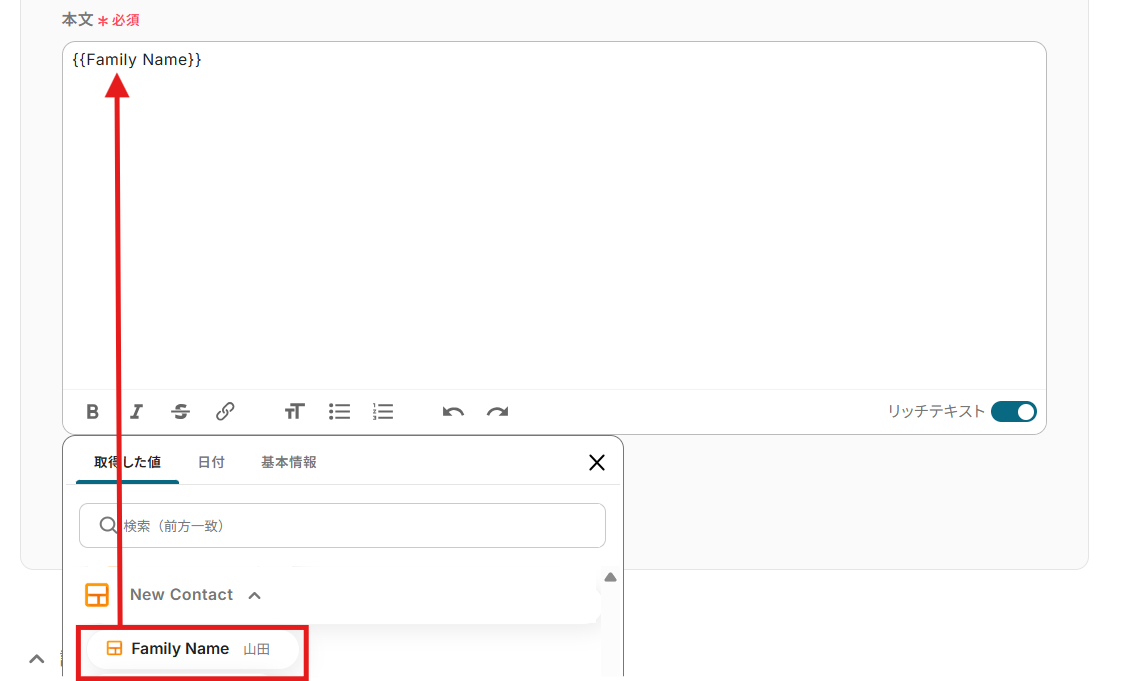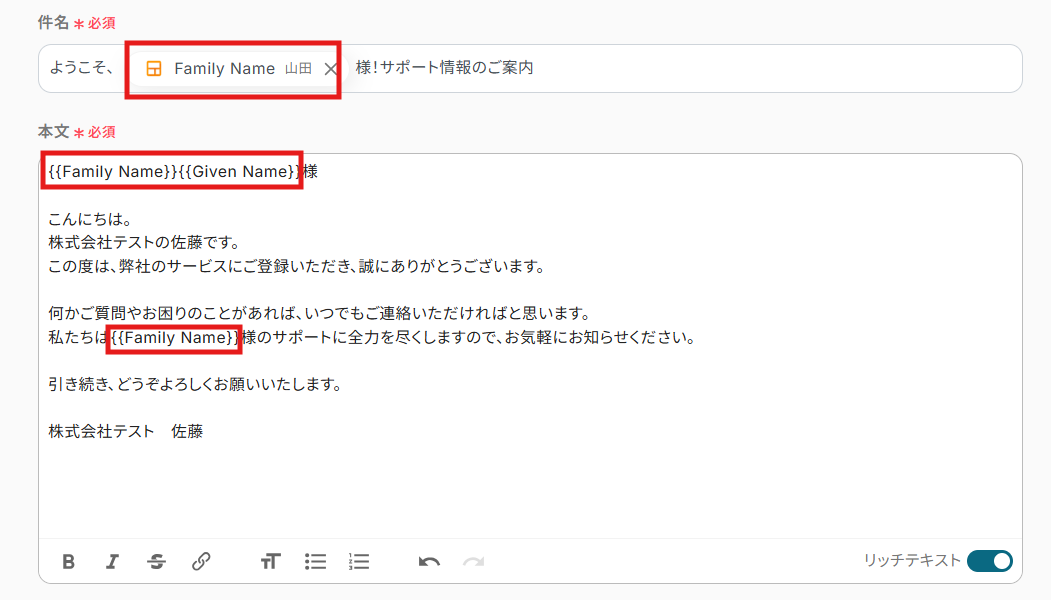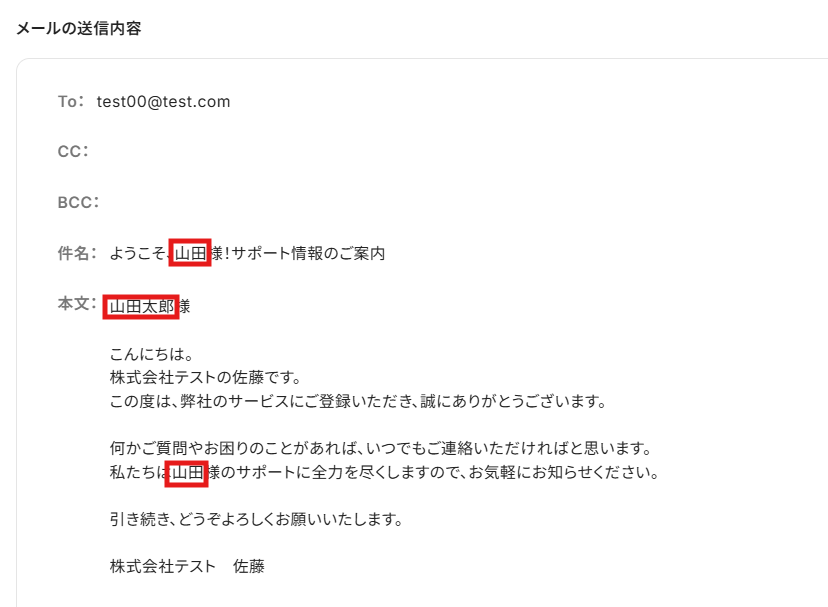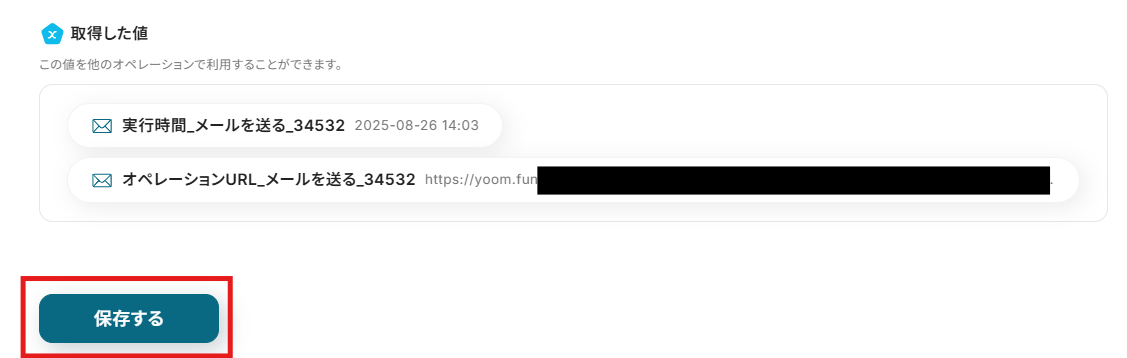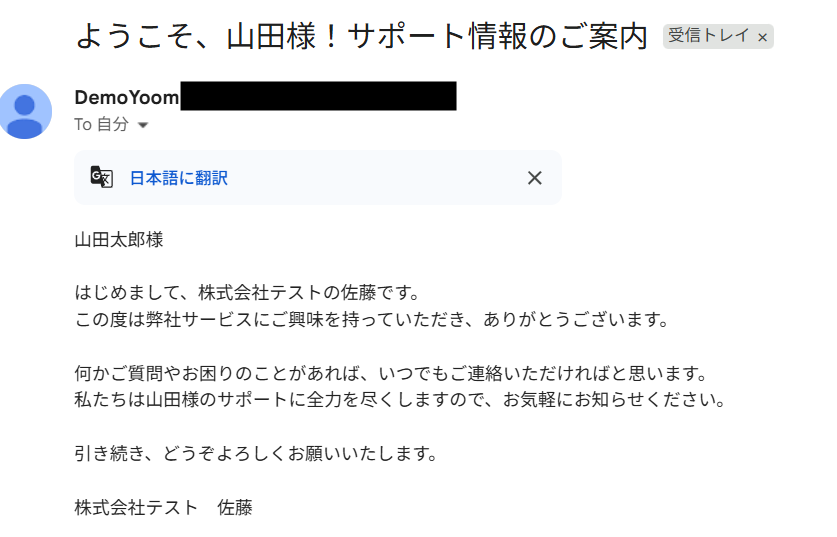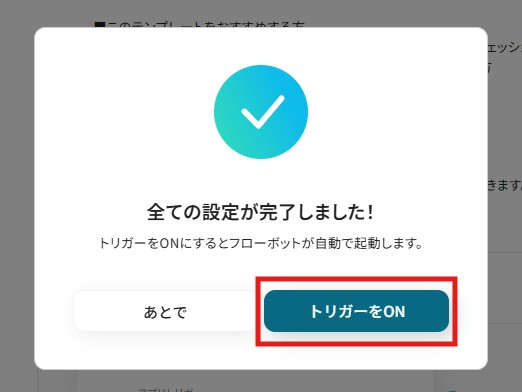StreakでContactが追加されたら、Outlookでメールを送信する
試してみる
■概要
Streakで顧客管理を行い、Outlookでコミュニケーションを取っているものの、その連携を手作業で行うことに手間を感じていませんか。新しいコンタクトが追加されるたびに手動でメールを作成・送信するのは時間がかかり、対応漏れの原因にもなり得ます。このワークフローは、Streakにコンタクトが追加されると自動でOutlookからメールを送信するため、こうした課題を解消し、顧客への迅速なアプローチを実現します。
■このテンプレートをおすすめする方
・StreakとOutlookを日常的に利用し、顧客への初回連絡を自動化したい営業担当者の方
・StreakへのコンタTクト登録後のメール送信を手作業で行い、非効率を感じている方
・リード獲得後のアプローチを迅速化し、機会損失を防ぎたいと考えているチームリーダーの方
■注意事項
・StreakとOutlookのそれぞれとYoomを連携してください。
・Microsoft365(旧Office365)には、家庭向けプランと一般法人向けプラン(Microsoft365 Business)があり、一般法人向けプランに加入していない場合には認証に失敗する可能性があります。
「StreakとOutlookを日常的に使っているけど、データの連携が面倒…」
「Streakに新しいコンタクトを追加するたびに、Outlookで手作業でメールを作成・送信するのが手間…」
このように、GmailベースのCRMであるStreakと、ビジネスコミュニケーションの中心であるOutlook間での手作業によるデータ連携に手間や限界を感じていませんか?
もし、Streakにコンタクトが追加されると、Outlookから自動的に指定されたメールを送信する仕組みがあれば、日々の定型業務から解放され、入力ミスや送信漏れといったヒューマンエラーを防ぐことができます。
これにより、価値の高い顧客対応や戦略的な業務に集中できる時間を確保できるはずです。
今回ご紹介する自動化は、プログラミングの知識がなくてもノーコードで設定できるので、ぜひこの機会に導入して日々の業務をさらに効率化させましょう!
とにかく早く試したい方へ
YoomにはStreakとOutlookを連携するためのテンプレートが用意されているので、今すぐ試したい方は以下よりバナーをクリックしてスタートしましょう!
StreakでContactが追加されたら、Outlookでメールを送信する
試してみる
■概要
Streakで顧客管理を行い、Outlookでコミュニケーションを取っているものの、その連携を手作業で行うことに手間を感じていませんか。新しいコンタクトが追加されるたびに手動でメールを作成・送信するのは時間がかかり、対応漏れの原因にもなり得ます。このワークフローは、Streakにコンタクトが追加されると自動でOutlookからメールを送信するため、こうした課題を解消し、顧客への迅速なアプローチを実現します。
■このテンプレートをおすすめする方
・StreakとOutlookを日常的に利用し、顧客への初回連絡を自動化したい営業担当者の方
・StreakへのコンタTクト登録後のメール送信を手作業で行い、非効率を感じている方
・リード獲得後のアプローチを迅速化し、機会損失を防ぎたいと考えているチームリーダーの方
■注意事項
・StreakとOutlookのそれぞれとYoomを連携してください。
・Microsoft365(旧Office365)には、家庭向けプランと一般法人向けプラン(Microsoft365 Business)があり、一般法人向けプランに加入していない場合には認証に失敗する可能性があります。
StreakとOutlookを連携してできること
StreakとOutlookのAPIを連携させることで、これまで手作業で行っていた通知業務を自動化できます!
気になる自動化例の「試してみる」をクリックしてアカウント登録するだけで、すぐにStreakとOutlookの連携を実際に体験できます。
登録はたったの30秒で完了するので、ぜひ気軽にお試しください!
Streakでコンタクトが追加されたら、Outlookでメールを送信する
Streakに新しいコンタクト(連絡先)が追加されると、その情報をトリガーとしてOutlookから自動でメールを送信します。
新規顧客へのウェルカムメールや、担当者へのフォローアップ依頼などをスムーズに送信できるため、顧客エンゲージメントの向上と迅速な対応体制の構築に繋がるはずです。
StreakでContactが追加されたら、Outlookでメールを送信する
試してみる
■概要
Streakで顧客管理を行い、Outlookでコミュニケーションを取っているものの、その連携を手作業で行うことに手間を感じていませんか。新しいコンタクトが追加されるたびに手動でメールを作成・送信するのは時間がかかり、対応漏れの原因にもなり得ます。このワークフローは、Streakにコンタクトが追加されると自動でOutlookからメールを送信するため、こうした課題を解消し、顧客への迅速なアプローチを実現します。
■このテンプレートをおすすめする方
・StreakとOutlookを日常的に利用し、顧客への初回連絡を自動化したい営業担当者の方
・StreakへのコンタTクト登録後のメール送信を手作業で行い、非効率を感じている方
・リード獲得後のアプローチを迅速化し、機会損失を防ぎたいと考えているチームリーダーの方
■注意事項
・StreakとOutlookのそれぞれとYoomを連携してください。
・Microsoft365(旧Office365)には、家庭向けプランと一般法人向けプラン(Microsoft365 Business)があり、一般法人向けプランに加入していない場合には認証に失敗する可能性があります。
Streakで特定条件に合うコンタクトが追加されたら、Outlookでメールを送信する
Streakに新しいコンタクトが追加された際、さらに特定の条件(例えば、特定のキーワードを含むタイトルなど)を満たす場合にのみ、Outlookからメールを自動送信します。
特定のセグメントの顧客に対してパーソナライズされたコミュニケーションを自動化できるため、より効果的なマーケティングや営業活動の展開に繋がります。
Streakで特定条件に合うContactが追加されたら、Outlookでメールを送信する
試してみる
■概要
Streakでの顧客管理において、新しいコンタクトが追加されるたびに、手作業でOutlookからフォローメールを送信する業務に手間を感じていませんか。この作業は時間がかかるだけでなく、対応漏れといったリスクも伴います。このワークフローは、Streakへのコンタクト追加をきっかけに、Outlookからのメール送信を自動化するため、streak outlook間の連携を円滑にし、顧客への迅速なアプローチを実現します。
■このテンプレートをおすすめする方
・StreakとOutlookを併用し、顧客へのフォローメールを手作業で送っている営業担当者の方
・新規リード獲得後のアプローチを自動化し、迅速な対応を実現したいマーケティングチームの方
・Streak Outlook連携による業務プロセスの効率化を目指しているチームリーダーやマネージャーの方
▪️注意事項
・StreakとOutlookのそれぞれとYoomを連携してください。
・Microsoft365(旧Office365)には、家庭向けプランと一般法人向けプラン(Microsoft365 Business)があり、一般法人向けプランに加入していない場合には認証に失敗する可能性があります。
・分岐はミニプラン以上のプランでご利用いただける機能(オペレーション)となっております。フリープランの場合は設定しているフローボットのオペレーションはエラーとなりますので、ご注意ください。
・ミニプランなどの有料プランは、2週間の無料トライアルを行うことが可能です。無料トライアル中には制限対象のアプリや機能(オペレーション)を使用することができます。
StreakとOutlookの連携フローを作ってみよう
それでは、実際にStreakとOutlookを連携したフローを作成してみましょう!
今回はYoomを使用して、ノーコードで連携を進めていきますので、もしまだYoomのアカウントをお持ちでない場合は、こちらの登録フォームからアカウントを発行しておきましょう。
[Yoomとは]
フローの作成方法
今回は、Streakでコンタクトが追加されたら、Outlookでメールを送信するフローを作成していきます!
作成の流れは大きく分けて以下です。
- StreakとOutlookをマイアプリ連携
- 該当のテンプレートをコピー
- Streakのトリガー設定およびOutlookのアクション設定
- トリガーをONにし、フローが起動するかを確認
StreakでContactが追加されたら、Outlookでメールを送信する
試してみる
■概要
Streakで顧客管理を行い、Outlookでコミュニケーションを取っているものの、その連携を手作業で行うことに手間を感じていませんか。新しいコンタクトが追加されるたびに手動でメールを作成・送信するのは時間がかかり、対応漏れの原因にもなり得ます。このワークフローは、Streakにコンタクトが追加されると自動でOutlookからメールを送信するため、こうした課題を解消し、顧客への迅速なアプローチを実現します。
■このテンプレートをおすすめする方
・StreakとOutlookを日常的に利用し、顧客への初回連絡を自動化したい営業担当者の方
・StreakへのコンタTクト登録後のメール送信を手作業で行い、非効率を感じている方
・リード獲得後のアプローチを迅速化し、機会損失を防ぎたいと考えているチームリーダーの方
■注意事項
・StreakとOutlookのそれぞれとYoomを連携してください。
・Microsoft365(旧Office365)には、家庭向けプランと一般法人向けプラン(Microsoft365 Business)があり、一般法人向けプランに加入していない場合には認証に失敗する可能性があります。
ステップ1:StreakとOutlookをマイアプリ連携
ここでは、Yoomとそれぞれのアプリを連携して、操作が行えるようにしていきます。
まだYoomを利用したことがない方は、初めてのYoomをぜひご覧ください。
まずは基本的な設定方法を解説しているナビをご覧ください!
それではここから今回のフローで使用するアプリのマイアプリ登録方法を解説します。
1.Streakのマイアプリ連携
アプリ一覧でStreakを検索してください。
Streakを選択すると下記の画面が表示されるので各項目を入力します。
アカウント名は、「管理者」「プロジェクト名」など任意の名前を入力してください。
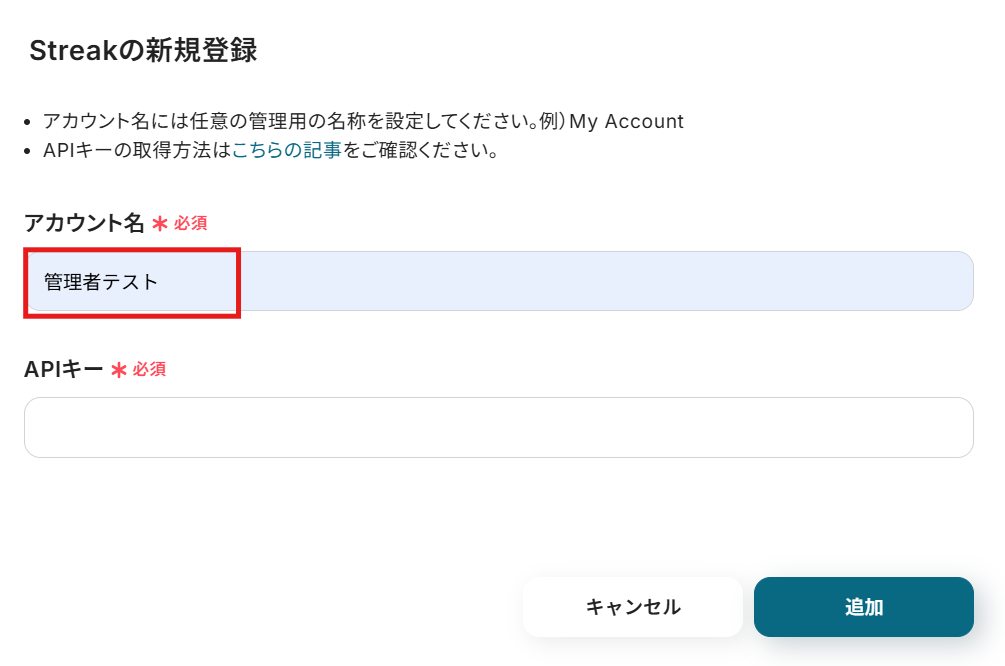
APIキーは、Streakから取得します。
GmailでStreakを開き、パイプライン画面の「設定」横にある縦の三点アイコンをクリックし、「統合と自動化」を選択してください。
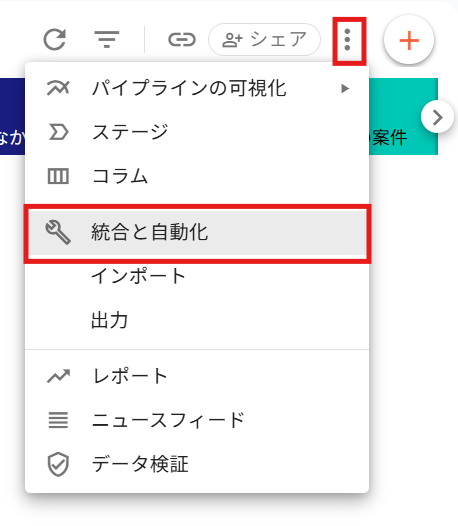
「カスタム統合」をクリックします。
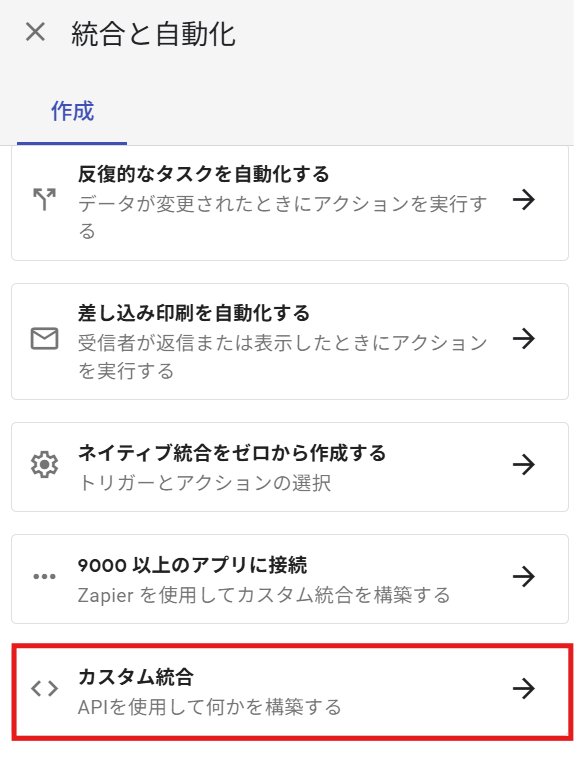
「新しいキーを作成」をクリックすると、APIキーが作成されるのでコピーしてください。
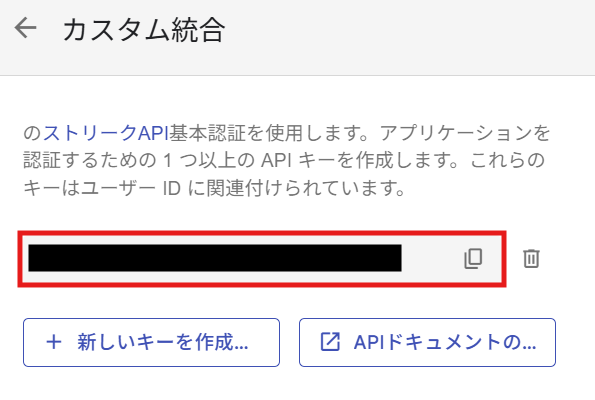
Yoomの画面に戻り、コピーしたAPIキーを入力し「追加」をクリックします。
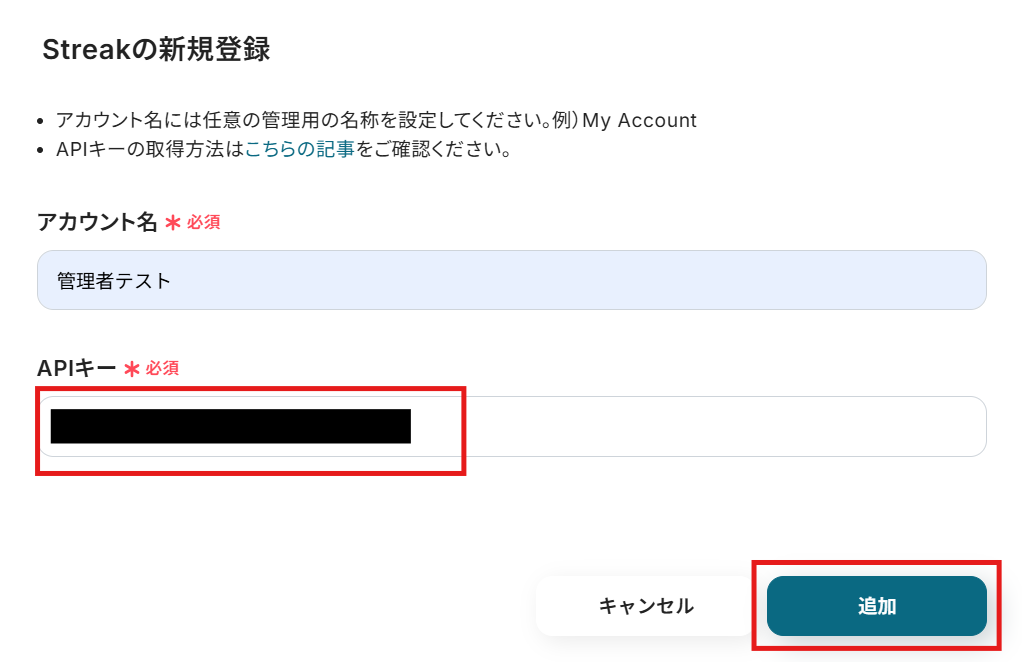
これでStreakとYoomの連携が完了です!設定画面が上記と異なる場合は、こちらをご参照ください。
2.Outlookのマイアプリ連携
Streakと同じ手順でOutlookを検索します。
選択すると、下記の画面が表示されるので、Microsoftアカウントにログインします。
※Microsoft 365(旧称 Office 365)には個人向けと法人向けプラン(Microsoft 365 Business)があります。法人向けプランを契約していない場合、Yoomとの連携がうまくいかない可能性があるのでご注意ください。詳しくは下記をご確認ください。
Microsoft365サービス群におけるマイアプリ登録手順と注意事項
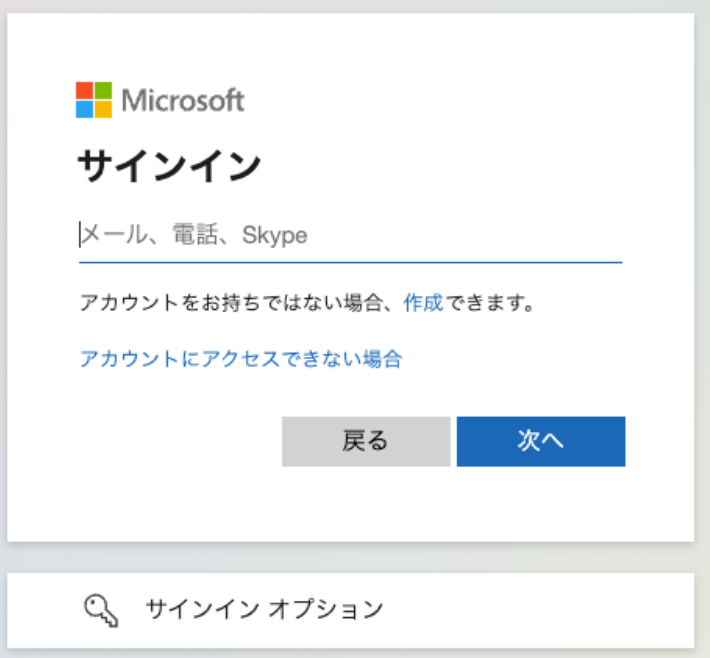
すでにMicrosoftアカウントにログイン済みの場合は、下記の画面が表示されます。
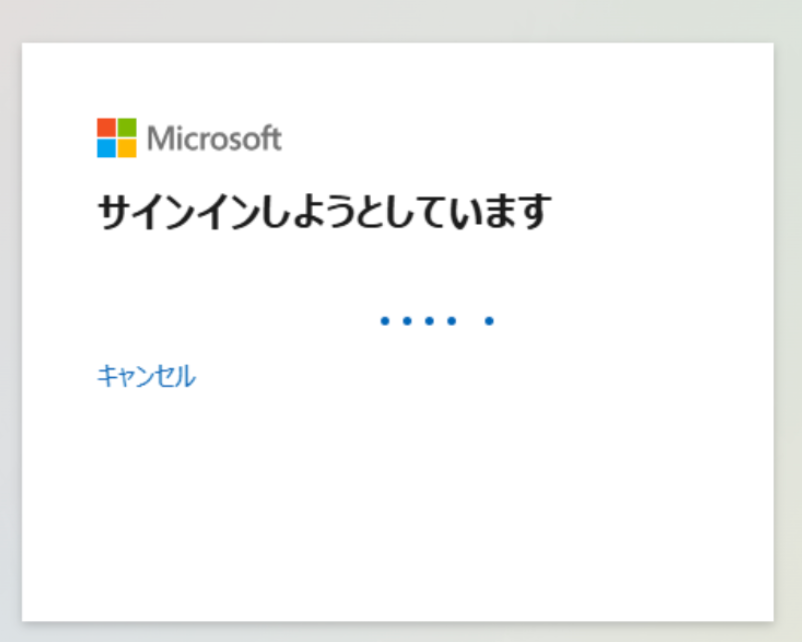
これでOutlookとYoomの連携完了です!
ステップ2:テンプレートをコピー
Yoomにログインし、以下バナーの「試してみる」をクリックしてください。
StreakでContactが追加されたら、Outlookでメールを送信する
試してみる
■概要
Streakで顧客管理を行い、Outlookでコミュニケーションを取っているものの、その連携を手作業で行うことに手間を感じていませんか。新しいコンタクトが追加されるたびに手動でメールを作成・送信するのは時間がかかり、対応漏れの原因にもなり得ます。このワークフローは、Streakにコンタクトが追加されると自動でOutlookからメールを送信するため、こうした課題を解消し、顧客への迅速なアプローチを実現します。
■このテンプレートをおすすめする方
・StreakとOutlookを日常的に利用し、顧客への初回連絡を自動化したい営業担当者の方
・StreakへのコンタTクト登録後のメール送信を手作業で行い、非効率を感じている方
・リード獲得後のアプローチを迅速化し、機会損失を防ぎたいと考えているチームリーダーの方
■注意事項
・StreakとOutlookのそれぞれとYoomを連携してください。
・Microsoft365(旧Office365)には、家庭向けプランと一般法人向けプラン(Microsoft365 Business)があり、一般法人向けプランに加入していない場合には認証に失敗する可能性があります。
テンプレートがコピーされると、画像のようにYoom管理画面に表示されます。
「OK」をクリックして設定を進めていきましょう!
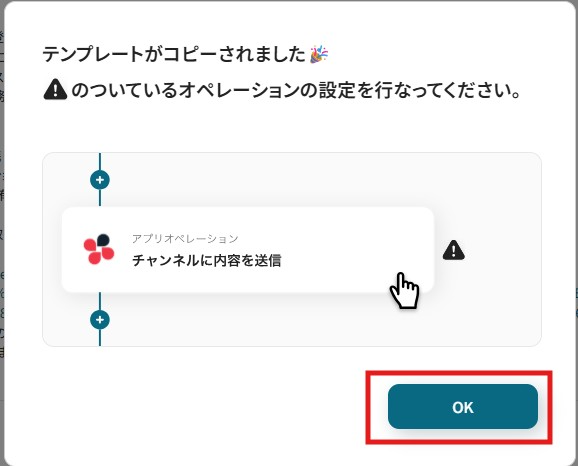
ステップ3:Streakのトリガー設定
「New Contact」をクリックします。
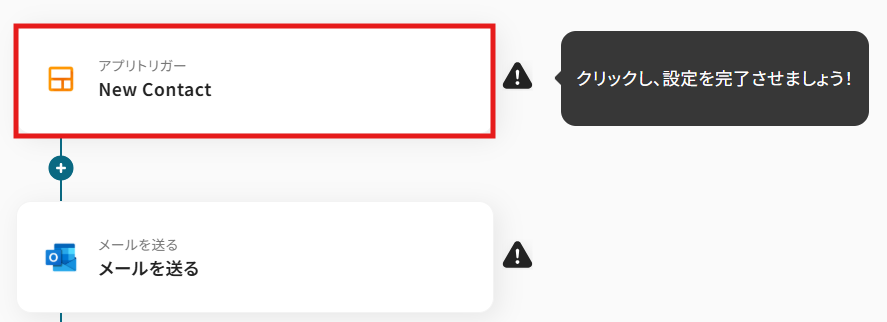
クリックすると以下の画面に移ります。
アカウント情報の項目にはステップ1でマイアプリ連携したStreakのアカウント名が自動で表示されます。
トリガーアクションは「New Contact」のままで次に進みましょう!
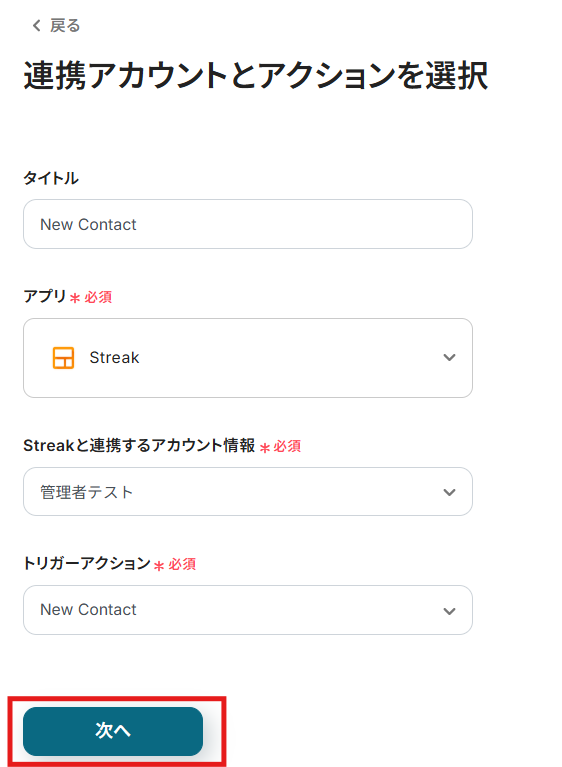
編集欄をクリックし、連携するTeam Keyを選択します。
選択すると、Team Keyが自動で反映されます。入力出来たら「テスト」をクリックしてください。
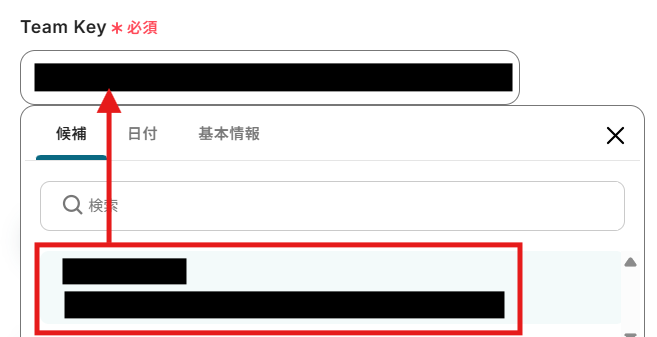
テスト成功と表示されたら、「次へ」をクリックします。
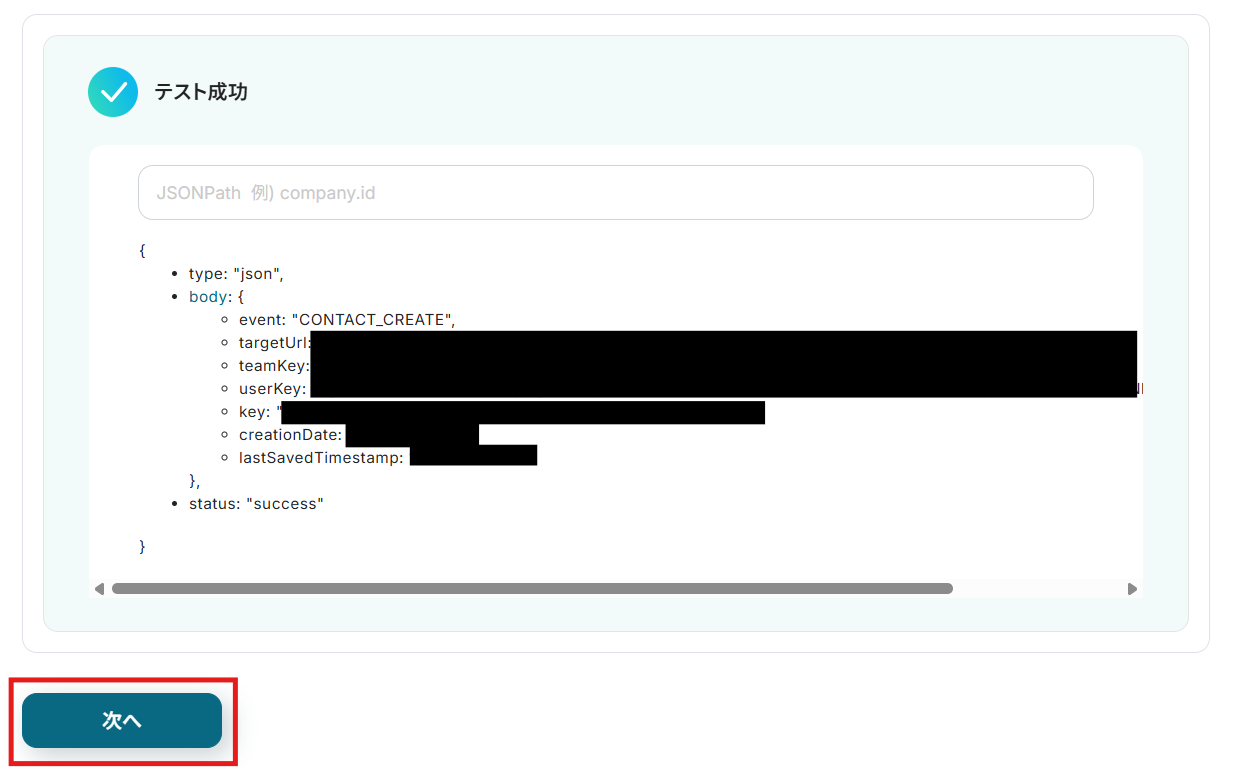
次のテストに進むために、Streakに新しいコンタクトをインポートで追加します。
Googleスプレッドシート、Microsoft Excel、またはCSV形式でファイルを作成し、1行目にヘッダー、2行目に対応するコンタクト情報を入力してください。
※後の動作確認で使用するため、メールアドレスは自分のものを入力することをおすすめします!
※このフローボットはWebhookを使用しており、インポートによる追加でないと姓名とメールアドレスを正しく取得できないため、この方法を採用しています。

ファイルが作成出来たら、Streakのコンタクトから「インポート」をクリックしましょう。

作成したファイル形式を選択し、「続く」をクリックします。
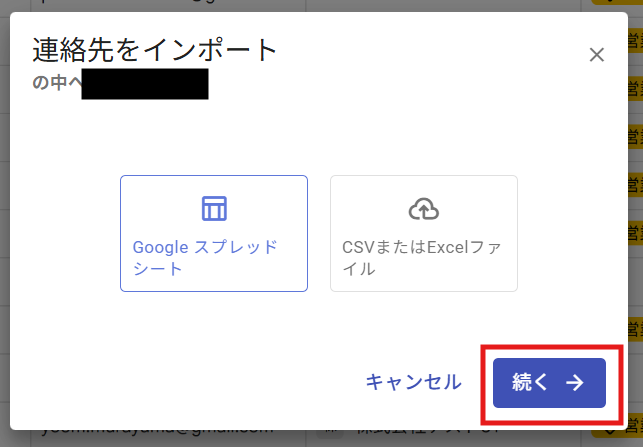
対象のファイルを選択すると下記の画面が表示されます。
ヘッダー行を選択し、「次」をクリックしてください。

赤枠内で各項目のマッピング先を選択し、「次」をクリックします。
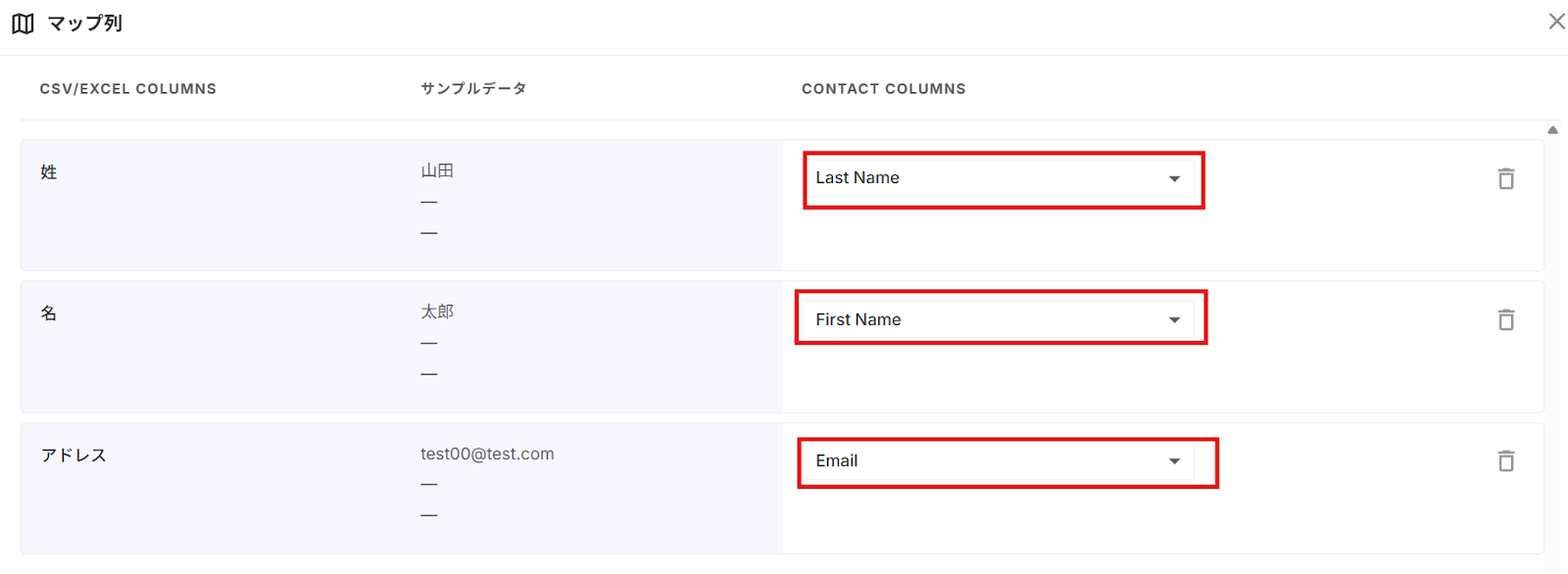
マッピング先が正しいか確認して、「インポート」をクリックしてください。

インポートが完了したら、Yoomの画面に戻り「テスト」を実行します。
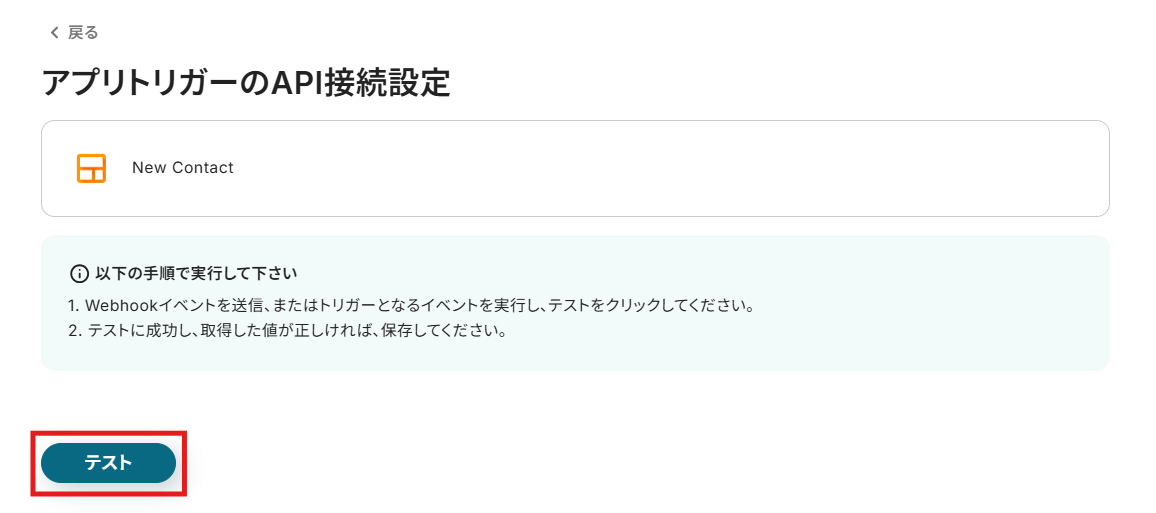
テストが成功すると、取得した値の横に、Streakで作成したコンタクトの詳細情報が表示されます。「保存する」をクリックして完了です!
※取得した値について、詳しくはこちらをご参照ください。
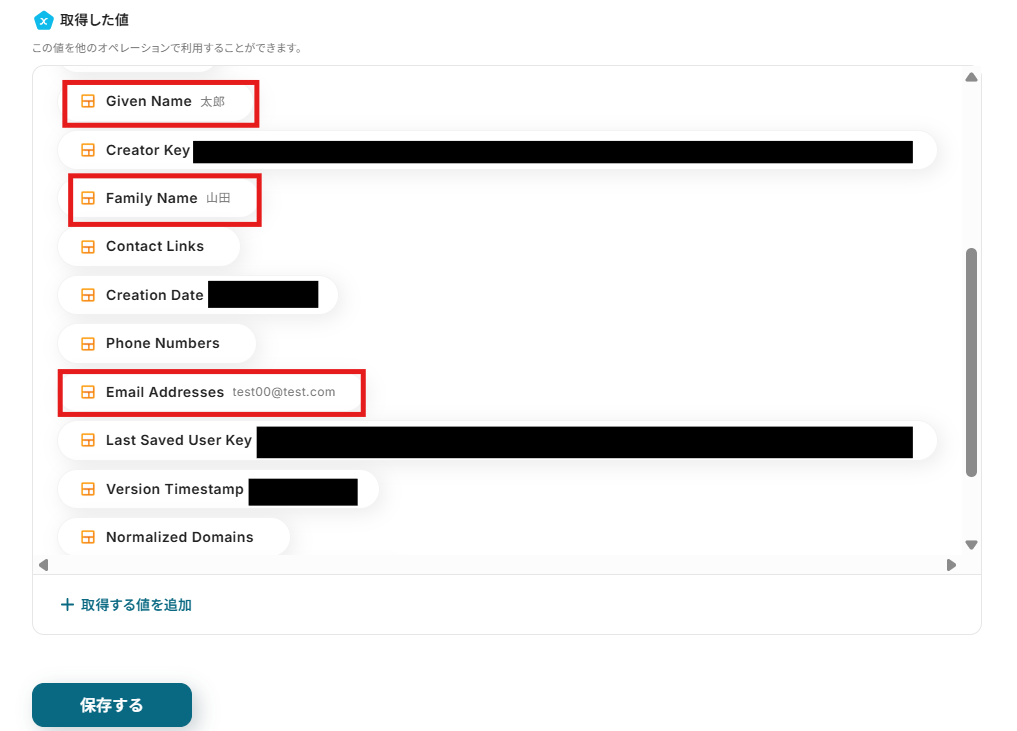
ステップ4:Outlookのアクション設定
Streakで追加されたコンタクトや指定のメールアドレスに、メールを送信する設定を行います。
「メールを送る」をクリックします。
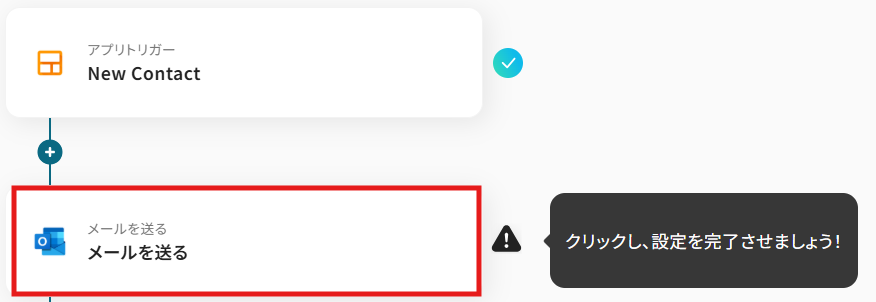
クリックすると以下の画面に移ります。
Outlookと連携するアカウント情報を確認して、続く設定に進みましょう!
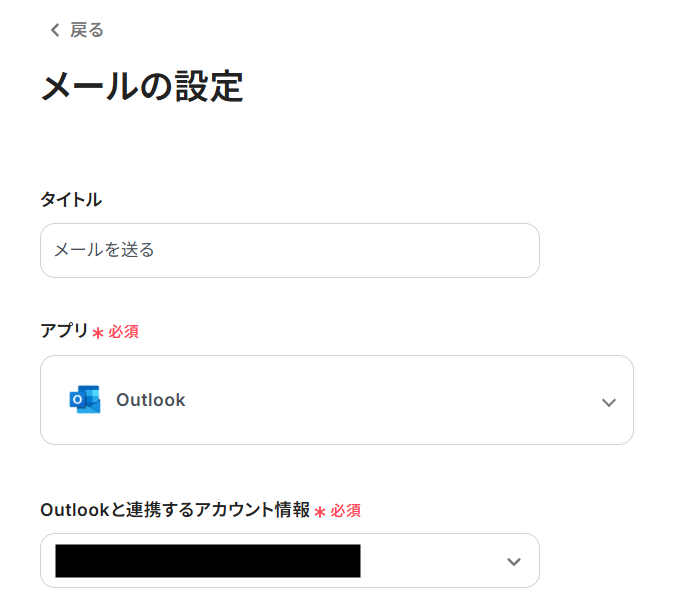
Toには、テンプレートであらかじめStreakに追加されたコンタクトのメールアドレスが設定されています。
社内メンバーなど、特定の相手にだけコンタクトの追加を毎回通知する場合は、メールアドレスを直接入力してください。
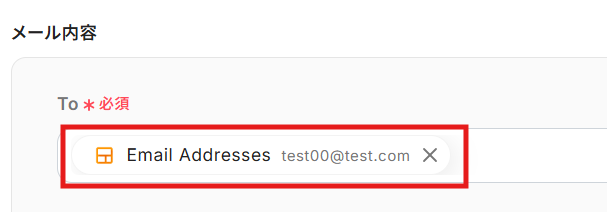
CC・BCCを任意で入力します。
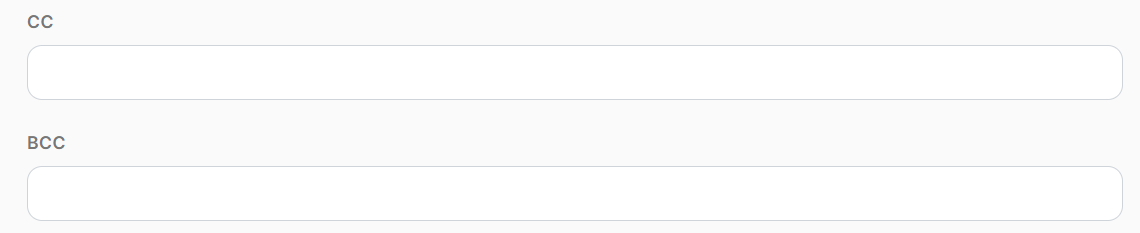
件名と本文は自由にカスタマイズできます。
編集欄をクリックし、「New Contact」からStreakに追加したコンタクトの情報を引用できますので、送信したい内容に合わせて適宜編集してください。
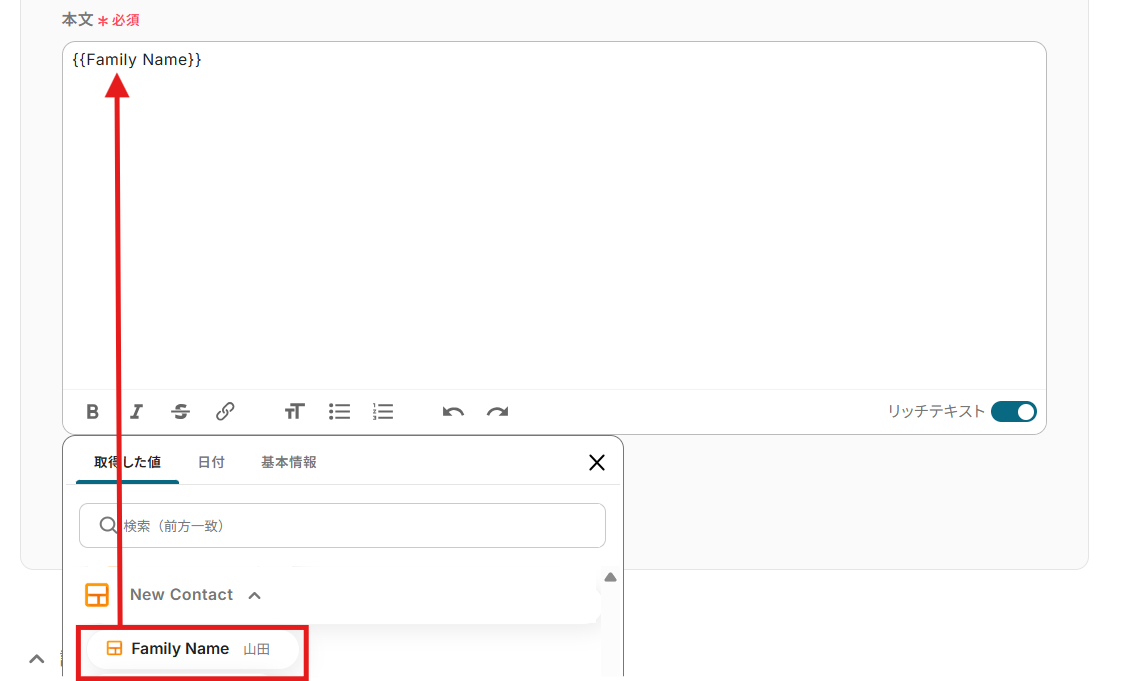
今回はこのように編集してみました。
赤枠内が、Streakに追加したコンタクトから引用した箇所です!参考にしてみてくださいね!
編集が完了したら「次へ」をクリックします。
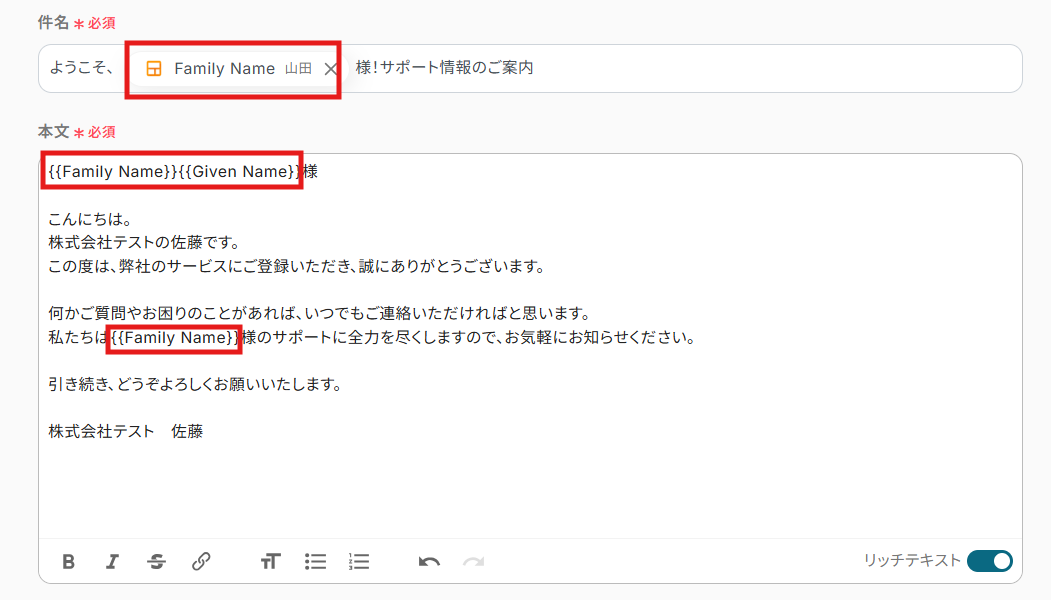
メールの送信内容が表示されます。
赤枠内がStreakに追加したコンタクトから引用した箇所です。
正しく反映されているか確認して問題なければ、「テスト」をクリックします。
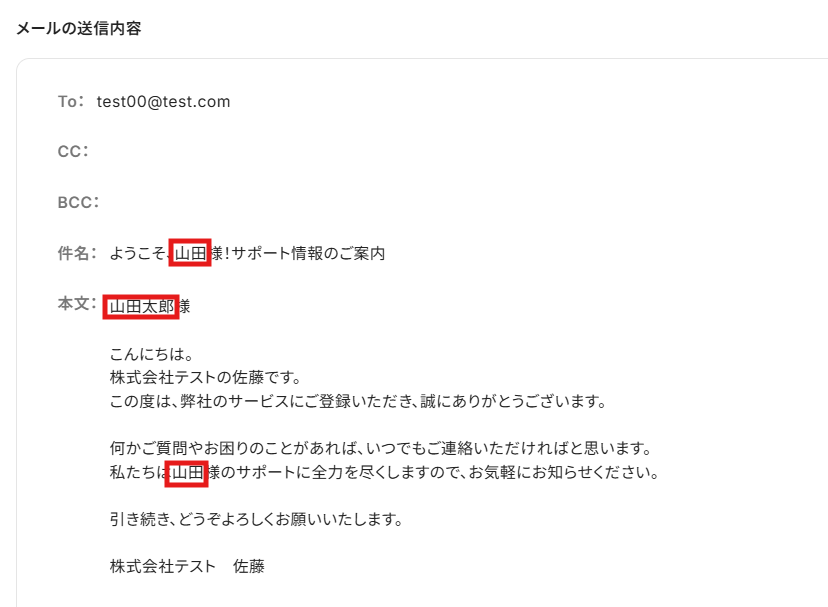
テストに成功したら、「保存する」をクリックして完了です!
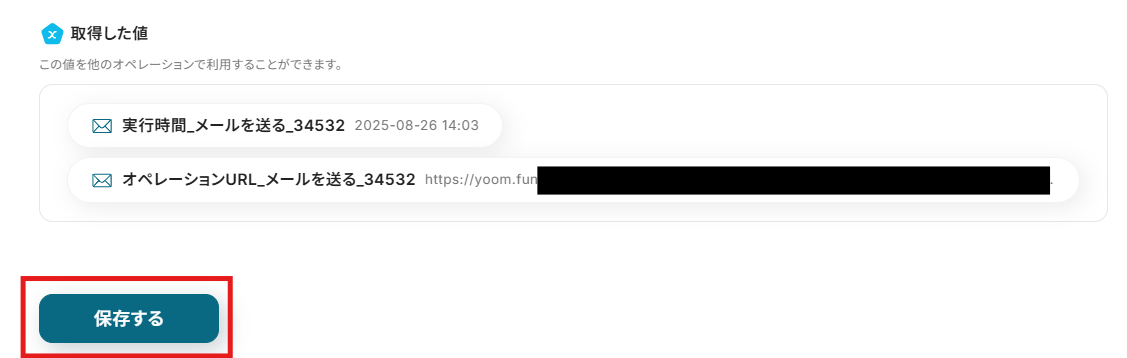
連携したOutlookのアカウントからメールが届きました!
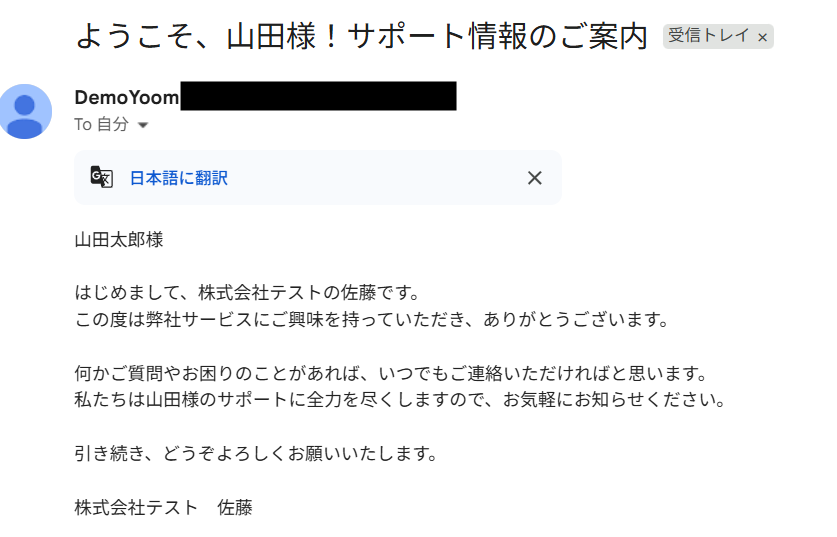
ステップ5:トリガーをONにして起動準備完了
最後に「トリガーをON」をクリックしたら、自動化の設定は完了です。
実際にフローボットを起動して、Streakにコンタクトを追加して、Outlookでメールが届くか確認してみてくださいね!
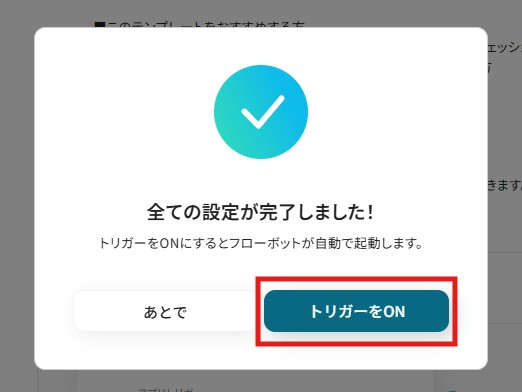
OutlookのデータをStreakに連携したい場合
今回はStreakからOutlookへデータを連携する方法をご紹介しましたが、逆にOutlookからStreakへのデータ連携を実施したい場合もあるかと思います。
その際は、下記のテンプレートも併せてご利用くださいね!
Outlookでタスクが作成されたら、StreakにもTaskを作成する
Outlookで新しいタスクが作成されたら、その内容をもとにStreakにも自動でタスクを作成します。
Outlookで管理している個人的なタスクと、Streakで管理している顧客関連タスクを一元管理できるようになり、タスクの転記漏れや二重管理を防ぎ、業務の抜け漏れを削減できるはずです。
Outlookでタスクが作成されたら、StreakにもTaskを作成する
試してみる
■概要
Outlookで管理しているタスク情報を、顧客管理ツールであるStreakに手作業で入力し直していませんか?こうした二重入力は手間がかかるだけでなく、入力漏れやミスの原因にもなり得ます。このワークフローを活用すれば、OutlookとStreakを連携させ、タスク作成プロセスを自動化することが可能です。Outlookでタスクが作成された際に、Streakにも自動で関連タスクが作成され、日々の定型業務を効率化できます。
■このテンプレートをおすすめする方
・OutlookのタスクとStreakの案件情報を手作業で連携させている方
・Streak Outlookの連携によってタスク管理の自動化を検討している営業担当者の方
・顧客管理におけるタスクの抜け漏れを防ぎ、業務を効率化したいと考えている方
■注意事項
・StreakとOutlookのそれぞれとYoomを連携してください。
・トリガーは5分、10分、15分、30分、60分の間隔で起動間隔を選択できます。
・プランによって最短の起動間隔が異なりますので、ご注意ください。
・Microsoft365(旧Office365)には、家庭向けプランと一般法人向けプラン(Microsoft365 Business)があり、一般法人向けプランに加入していない場合には認証に失敗する可能性があります
Outlookで特定条件に合うタスクが作成されたら、StreakにもTaskを作成する
Outlookでタスクが作成された際、そのタスクが特定の条件(例えば、件名に特定のキーワードが含まれるなど)を満たす場合にのみ、Streakにタスクを自動で作成します。
顧客対応に関わる重要なタスクのみをStreakに連携できるため、CRM上でのタスク管理を整然と保ち、重要な案件に集中できる環境を作れるはずです。
Outlookで特定条件に合うタスクが作成されたら、StreakにもTaskを作成する
試してみる
■概要
Outlookで管理しているタスク情報を、CRMであるStreakへ都度手作業で入力し直していませんか。こうした二重入力は手間がかかるだけでなく、転記ミスや対応漏れの原因にもなり得ます。このワークフローを活用すれば、Outlookで特定のタスクが作成されると、自動でStreakにもタスクが作成されるため、手作業による連携業務を効率化し、StreakとOutlook間のスムーズな情報同期を実現します。
■このテンプレートをおすすめする方
・OutlookとStreakを併用し、タスクの二重入力に手間を感じている方
・StreakとOutlookの連携を自動化し、タスクの登録漏れなどのミスを防ぎたい方
・営業活動に関するタスク管理を効率化したいと考えている営業担当者やマネージャーの方
■注意事項
・StreakとOutlookのそれぞれとYoomを連携してください。
・トリガーは5分、10分、15分、30分、60分の間隔で起動間隔を選択できます。
・プランによって最短の起動間隔が異なりますので、ご注意ください。
・Microsoft365(旧Office365)には、家庭向けプランと一般法人向けプラン(Microsoft365 Business)があり、一般法人向けプランに加入していない場合には認証に失敗する可能性があります
・分岐はミニプラン以上のプランでご利用いただける機能(オペレーション)となっております。フリープランの場合は設定しているフローボットのオペレーションはエラーとなりますので、ご注意ください。
・ミニプランなどの有料プランは、2週間の無料トライアルを行うことが可能です。無料トライアル中には制限対象のアプリや機能(オペレーション)を使用することができます。
StreakやOutlookを使ったその他の自動化例
StreakやOutlookのAPIを使用することで、さまざまな業務を自動化することができます。
ここでは、複数のテンプレートをご紹介するので、気になるものがあればぜひ試してみてくださいね!
Streakを使った便利な自動化例
データベースアプリなどと連携すれば、StreakにBoxが作成されるたびに、その情報を新しいレコードとして自動で記録できます。
手作業でBoxの情報を登録する手間が減るため、業務の効率化が課題のときは以下のテンプレートを試してみてください!
Gmailで受信した内容をもとに、StreakにBoxを作成する
試してみる
■概要
Gmailで受信した重要な問い合わせやリード情報を、手動でCRMであるStreakへ転記する作業に手間を感じていませんか。このワークフローを活用すれば、Gmailに特定のメールが届くと、その内容をAIが解析し、Streakに自動でBoxを作成します。streak gmail間の情報連携を自動化することで、対応の迅速化と入力漏れの防止を実現し、顧客管理業務を効率化します。
■このテンプレートをおすすめする方
・Gmailで受信した顧客情報をStreakに手作業で転記しており、効率化したい営業担当者の方
・StreakとGmailを連携させ、問い合わせからの案件化プロセスを自動化したいチームリーダーの方
・メール対応の属人化を防ぎ、チーム全体の顧客管理の質を均一にしたいと考えている方
■このテンプレートを使うメリット
・Gmailにメールが届くだけでStreakにBoxが自動作成されるため、これまで手作業で行っていた転記作業の時間を短縮できます。
・手動でのコピー&ペーストが不要になるので、情報の入力ミスや対応漏れといったヒューマンエラーの防止に繋がります。
■注意事項
・Gmail、StreakのそれぞれとYoomを連携してください。
・トリガーは5分、10分、15分、30分、60分の間隔で起動間隔を選択できます。
・プランによって最短の起動間隔が異なりますので、ご注意ください。
HubSpotでコンタクトが作成されたらStreakにも追加する
試してみる
■概要
「HubSpotでコンタクトが作成されたらStreakにも追加する」フローは、営業チームの顧客管理を効率化する業務ワークフローです。HubSpotで新しいコンタクトが登録されると、自動的にStreakにも同じ情報が追加されるため、二重入力の手間を省けます。Yoomを活用することで、HubSpotとStreakの連携がスムーズに行われ、営業活動をより効果的にサポートします。
■このテンプレートをおすすめする方
・HubSpotとStreakを併用して顧客管理を行っている営業担当者の方
・手動での情報入力による作業負担を軽減したい営業チームのリーダー
・HubSpotからStreakへのデータ同期を自動化したいビジネスオーナー
■注意事項
・HubSpot、StreakのそれぞれとYoomを連携してください。
・トリガーは5分、10分、15分、30分、60分の間隔で起動間隔を選択できます。
・プランによって最短の起動間隔が異なりますので、ご注意ください。
Streakで新しいBoxが作成されたら、Notionデータベースに追加する
試してみる
■概要
CRMツールのStreakで管理している案件や顧客情報を、情報共有のために手作業でNotionへ転記していませんか。この作業は時間がかかるだけでなく、入力ミスや共有漏れの原因にもなりがちです。このワークフローは、StreakのAPIを利用した連携をノーコードで実現し、Streakで新しいBoxが作成されると、その情報を自動でNotionのデータベースへ追加します。定型的な転記作業から解放され、より重要な業務に集中できる環境を構築します。
■このテンプレートをおすすめする方
・StreakとNotionを併用し、二重入力の手間を解消したい営業担当者やプロジェクトマネージャーの方
・StreakのAPIを活用した連携を検討しているものの、プログラミング知識がなく実現できずにいる方
・チーム内の案件情報や顧客情報をNotionで一元管理し、リアルタイムな情報共有を徹底したい方
■注意事項
・Streak、NotionのそれぞれとYoomを連携してください。
Streakで特定条件に合うContactが追加されたら、LINEでメッセージを送信する
試してみる
■概要
Streakで顧客情報を管理しているものの、特定の条件に合致したコンタクトへのアプローチが手動になってしまい、対応の遅れや漏れが発生することはないでしょうか。特にLINE公式アカウントを活用している場合、手作業での連絡は手間がかかるだけでなく、ミスも起こりやすくなります。このワークフローは、StreakとLINEを連携させ、特定の条件を満たすコンタクトが追加された際に、自動でLINE公式アカウントからメッセージを送信します。これにより、迅速で正確な顧客対応を自動で実現できます。
■このテンプレートをおすすめする方
・StreakとLINEを連携させ、手動で行っている顧客への連絡業務を効率化したいと考えている方
・Streakで管理しているコンタクトに対し、条件に応じて迅速なアプローチを自動で行いたい方
・手作業での連絡による対応漏れや遅延を防ぎ、顧客対応の品質を向上させたい方
▪️注意事項
・StreakとLINE公式アカウントのそれぞれとYoomを連携してください。
・分岐はミニプラン以上のプランでご利用いただける機能(オペレーション)となっております。フリープランの場合は設定しているフローボットのオペレーションはエラーとなりますので、ご注意ください。
・ミニプランなどの有料プランは、2週間の無料トライアルを行うことが可能です。無料トライアル中には制限対象のアプリや機能(オペレーション)を使用することができます。
フォームの回答をもとに、StreakでContactを作成する
試してみる
■概要
「フォームの回答をもとに、StreakでContactを作成する」ワークフローは、フォームで収集した情報を自動的にStreak CRMに反映させる業務ワークフローです。
これにより、手動でのデータ入力が不要となり、効率的な顧客管理が可能になります。Yoomを活用して、各種SaaSアプリやAI機能を組み合わせ、スムーズな情報連携を実現します。
■このテンプレートをおすすめする方
・フォームから得たデータをStreakに自動で反映させたい営業担当者の方
・手動入力によるデータ管理に時間を取られているチームリーダーの方
・顧客情報の一元管理を目指している中小企業の経営者の方
・SaaSアプリの連携を活用して業務効率化を図りたいIT担当者の方
■注意事項
・StreakとYoomを連携してください。
Outlookを使った便利な自動化例
他のアプリをトリガーとして連携したテンプレートを使うことで、Outlookでのメール送信業務を自動化できます。
テンプレートを設定するだけで、手動でのメール作成と送信作業を省けるため、人為的ミスを防ぎ、通知業務の精度向上を図りたいときにおすすめです。
DocuSignで契約が完了したらOutlookを送信する
試してみる
DocuSignで契約が完了したらOutlookを送信するフローです。
Notionデータベースの情報でGoogle ドキュメントで見積書を作成し、Outlookでメールを送信する
試してみる
■概要
Notionデータベースの情報でGoogle ドキュメントで見積書を作成し、Outlookでメールを送信するフローです。
Chrome拡張機能を使用したトリガーを使用することで、Notion上から直接トリガーを起動させることができます。
■このテンプレートをおすすめする方
1.Notionを業務に活用している企業
・データベースに顧客情報や商談に関する情報を登録している方
・見積書作成のためのデータの管理を行う方
2.Google ドキュメントを業務に活用している企業
・帳票の雛形を作成し、業務に活用している方
3.Outlookを主なコミュニケーションツールとして活用している企業
・顧客企業との情報伝達手段に活用している方
■注意事項
・Notion、Google ドキュメント、OutlookのそれぞれとYoomを連携してください。
・Chrome拡張機能を使ったトリガーの設定方法は下記をご参照ください。
https://intercom.help/yoom/ja/articles/8831921
・Microsoft365(旧Office365)には、家庭向けプランと一般法人向けプラン(Microsoft365 Business)があり、一般法人向けプランに加入していない場合には認証に失敗する可能性があります。
Outlookで特定のメールを受信したらZendeskにチケットを作成する
試してみる
Outlookで特定のメールを受信したらZendeskにチケットを作成するフローです。
Outlookで受信したお問い合わせ内容をAirtableに登録する
試してみる
Outlookで受信したお問い合わせ内容をAirtableに登録するフローです。
Outlookのカレンダーに予定が登録されたらkintoneにレコードを追加する
試してみる
Outlookの指定のカレンダーに予定が登録されたら、kintoneに自動的にレコードを追加するフローボットです。
まとめ
StreakとOutlookの連携を自動化することで、これまで手作業で行っていたコンタクト情報の転記や、それに伴うメールの作成・送信といった一連の作業をなくし、ヒューマンエラーを防止できます。
これにより、担当者は新規顧客へのアプローチや、重要なフォローアップを正確に行えるようになり、戦略的な顧客対応業務に集中できる環境が整うはずです。
今回ご紹介したような業務自動化は、ノーコードツール「Yoom」を使えば、プログラミングの知識がない方でも、画面の指示に従って操作するだけで簡単に構築できます。
もし日々の業務の自動化に少しでも興味を持っていただけたなら、ぜひこちらから無料登録して、Yoomがもたらす業務効率化を体験してみてくださいね!
よくあるご質問
Q:コンタクト追加以外の操作もきっかけにできますか?
A:はい、可能です!
Streakでは、コンタクトの作成以外にも、Boxの作成や更新、タスクの作成や完了などをトリガーアクションに利用できます。
利用できるアクションの一覧は、こちらをご確認ください。
Q:会社の代表アドレスから送信できますか?
A:はい、アプリ連携する際に会社の代表アカウントと連携することで、Outlookの共有メールボックス(例:sales@、support@)を送信元として設定できます!
Q:連携はリアルタイムで実行されますか?
A:解説した連携はWebhookを利用しているため、イベントが発生した瞬間に即時連携が実行されます。
データの送受信はリアルタイムで行われるため、素早い対応が可能です。